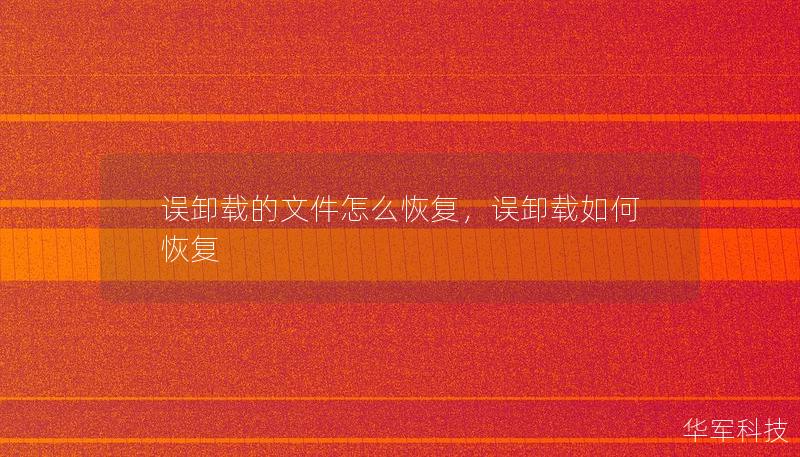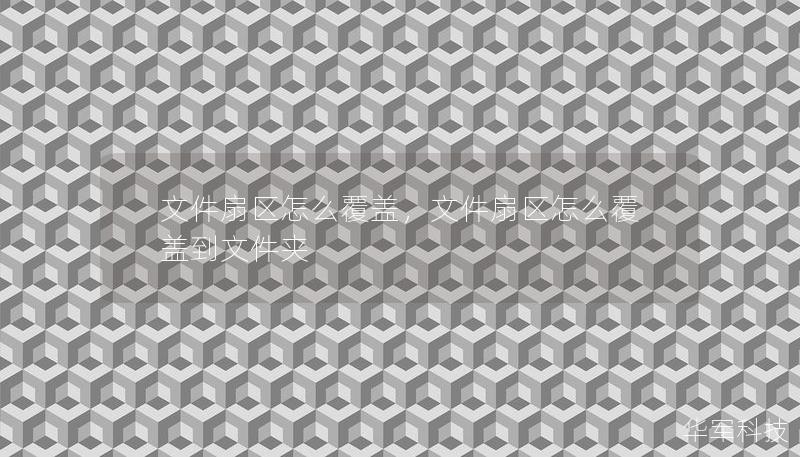移动硬盘,作为我们日常存储海量文件的好帮手,在使用过程中可能会遇到一些让人头疼的问题。其中,最常见的之一就是——移动硬盘能够显示盘符,却无法访问。这个问题听起来简单,但实际却给人带来了极大的困扰。许多用户在遇到这种情况时往往束手无策,因为无法访问意味着重要文件难以取出,甚至可能面临数据丢失的风险。是什么原因导致了这种现象?我们该如何修复呢?今天,我们就来一起探讨这个问题,并分享一些有效的解决方案。

一、移动硬盘显示盘符但无法访问的常见原因
在处理任何技术问题时,首先了解其背后的原因至关重要。移动硬盘显示盘符但无法访问的情况,通常与以下几方面有关:
在使用过程中,移动硬盘的文件系统可能会因为不正确的操作、突然断电或拔出设备等原因而受损。当文件系统损坏时,操作系统虽然可以识别出硬盘并分配盘符,但无法正常读取其中的数据,导致无法访问的情况出现。
分区丢失或损坏
移动硬盘的分区信息可能会因为病毒攻击、硬件故障等原因被破坏。分区是操作系统读取和写入数据的重要依据,如果分区表受损,虽然盘符依然存在,但实际无法读取数据。
硬盘物理损坏
有时候,问题可能出在硬盘的物理硬件上,比如硬盘出现了坏道或机械故障。这种情况下,硬盘虽然能够显示盘符,但操作系统无法正确读取数据,因此表现为无法访问。
USB接口或电源问题
移动硬盘连接到电脑的USB接口出现问题,或者电源供电不足,也可能导致硬盘显示盘符但无法读取。尤其是一些大容量的移动硬盘,对电源供电要求较高,如果供电不足,可能会出现类似问题。
驱动程序异常或缺失
驱动程序是操作系统与硬件之间的桥梁。如果驱动程序出现了异常或者丢失,也会导致硬盘无法正常读取,甚至出现无法访问的情况。
二、常见的修复方法
面对移动硬盘显示盘符但无法访问的情况,许多用户可能感到束手无策。其实,针对不同的原因,我们有多种修复方法可以尝试:
检查硬盘连接状态
确保移动硬盘与电脑的连接没有问题。尝试更换USB接口、数据线,或将移动硬盘连接到其他电脑上进行排查。如果是接口或数据线的问题,换一个新的设备即可解决。
修复文件系统
当文件系统受损时,可以尝试使用Windows自带的磁盘检查工具来修复。在“此电脑”中,右键点击无法访问的移动硬盘,选择“属性”,进入“工具”选项卡,点击“检查”按钮,系统会自动修复文件系统中的错误。如果修复成功,移动硬盘将可以正常访问。
更新或重新安装驱动程序
驱动程序问题往往可以通过更新或重新安装来解决。在设备管理器中,找到对应的移动硬盘,右键选择“更新驱动程序”或“卸载设备”,然后重新连接移动硬盘,让系统自动安装驱动。
通过磁盘管理工具修复分区表
在某些情况下,分区表损坏可能导致无法访问的问题。可以尝试使用Windows的磁盘管理工具查看分区状态,并修复分区表。如果分区表问题较为严重,建议借助专业的分区修复软件,比如MiniToolPartitionWizard或EaseUSPartitionMaster。
检查硬盘健康状态
对于硬盘可能存在的物理损坏,可以使用第三方工具(如CrystalDiskInfo)来检测硬盘的健康状态。如果检测到大量坏道,建议尽快备份数据,避免数据进一步丢失。
三、借助专业工具恢复数据
如果经过以上步骤,移动硬盘依然无法访问,且怀疑文件系统或分区损坏严重,此时就需要使用专业的数据恢复工具来拯救重要文件了。
使用数据恢复软件
当前市面上有多款优秀的数据恢复软件可以帮助你从无法访问的硬盘中提取数据。推荐的几款软件包括:
EaseUSDataRecoveryWizard:这款软件以其简单易用的界面和强大的数据恢复能力而闻名,支持从无法访问的分区中恢复数据,甚至可以应对硬盘格式化后的恢复需求。
Recuva:这款免费软件适合个人用户使用,虽然功能不如专业工具强大,但在处理小型文件恢复任务时也表现出色。
DiskGenius:这是一款集数据恢复和分区修复功能于一体的工具,特别适合用来处理硬盘分区问题,同时还能够帮助你恢复丢失的文件。
使用这些工具时,建议首先进行深度扫描,以确保能找到尽可能多的可恢复文件。扫描结束后,软件会提供预览功能,允许你在恢复前检查文件的完整性。
寻求专业数据恢复服务
如果数据恢复软件无法解决问题,或者硬盘本身存在严重的物理故障(如机械部件损坏),你可以考虑联系专业的数据恢复服务公司。这些公司拥有先进的硬盘修复设备和技术,能够在无尘环境下对硬盘进行开盘修复,从而提取出数据。
四、如何预防此类问题
正所谓“防患于未然”,在移动硬盘的使用过程中,掌握一些良好的操作习惯,可以有效避免类似的问题发生。
正确操作移动硬盘
每次使用移动硬盘时,务必确保在写入数据完成后,通过系统的“安全移除硬件”选项拔出硬盘,避免突然断电或拔出设备。
定期备份重要数据
无论移动硬盘性能多么可靠,定期备份仍然是避免数据丢失的最佳方法。可以选择将重要文件备份到云端,或者使用多个存储设备进行双重备份。
保持硬盘干燥和稳定
物理环境对移动硬盘的影响不容忽视。保持移动硬盘干燥,避免其暴露在高温、潮湿或震动环境中,可以大大延长硬盘的使用寿命。
定期检查硬盘健康状态
定期使用健康监测工具检查硬盘的状态,提前发现潜在问题,以便及时采取行动进行修复或更换硬盘。
五、总结
移动硬盘显示盘符但无法访问的问题,虽然看似复杂,但只要我们找到问题的根源,采取正确的解决方法,大多数情况下都能成功修复并恢复数据。通过本文的介绍,希望你能更好地应对这一问题,确保重要数据的安全。如果你正在经历类似问题,不妨从上述方法中挑选最适合自己的方式进行尝试,必要时也可以寻求专业帮助。
无论如何,最重要的是定期备份数据,做到有备无患,让你的数字生活更加轻松自如!